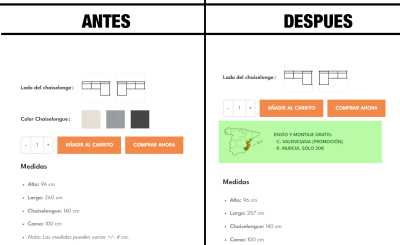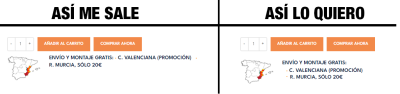Buenas tardes, he visto otro articulo en el foro "Añadir botón de "Compra Ahora" en cada página de producto", que se resuelve con un código en funtions.php.
Mi caso es muy parecido, pero en lugar de un botón quiero meter una "tabla", no necesariamente , vamos lo que quiero incluir es una imagen pequeña y al lado un texto.
Aquí podeis verlo, pero a mano, es decir en la descripción corta añadí medio y texto, pero claro a la hora modificarlo, como añadirlo es 1 a 1, seguro hay un código pero no encuentor algo que aúne imagen y texto
Gracias por anticipado!
Contenido solo visible a usuarios registrados
Hola SMO,
Disculpa si no me queda claro lo que necesitas añadir, entiendo que lo que quieres es crear una tabla dentro del producto donde te permita añadir un Añadir al carrito segun las variaciones o atributos? si es asi puedes revisar algunos plugin que te permiten añadir esto como:
→ https://wordpress.org/plugins/product-variant-table-for-woocommerce/
→ https://wordpress.org/plugins/wpc-variations-table/
Si no es ello lo que necesitas envíanos algún ejemplo para revisarlo con mayor detalle.
Un Saludo
@karen no, no me expliqué bien, es sólo algo visual, como digamos fuera un banner, donde tendría una image (mapa) y un texto. No tiene ninguna función más que visual, y debe ir colocado entre el botón de añadir al carrito y la descripción corta.
Subi aquí una imagen para ver si consigo explicarme bien
Hola,
No se muestra la imagen que nos compartes, para subir imágenes al foro puedes hacerlo siguiendo esta guía:
https://soporteforo.webempresa.eu/guia/subir-imagenes-a-consultas-en-foro/
De igual forma, si es que he entendido bien verifica con este código:
add_action( 'woocommerce_after_add_to_cart_button', 'add_content_after_addtocart_button_func' );
function add_content_after_addtocart_button_func() {
echo '<img src="aqui va la url del archivo">';
}
Puedes agregarlo con un plugin como code snippet o esté otro:
https://wordpress.org/plugins/insert-headers-and-footers/
Debes agregarlo como un codigo php, si tienes dudas para implementarlo nos comentas.
Un saludo 🖐️
Hola,
Haz verificado el código que te comparti? verificalo y nos comentas.
Un saludo 🖐️
Buenas, si, es eso, casi lo tenemos, muchas gracias, necesitaría saliera con ese estilo a la izquierda de la foto, y un poco más abajo, el texto alineado a la imagen, como muestro en las capturas.
Que en esa página donde lo metí en la descripción corta en la pestaña HTML, tenía un código y lo añadi al tuyo así (NO SE SI ES CORRECTO), el caso que visualemnte lo tenemos, a falta d ese detalle de maquetación.
add_action( 'woocommerce_after_add_to_cart_button', 'add_content_after_addtocart_button_func' );
function add_content_after_addtocart_button_func() {
echo '<a> <h5><strong><span style="color: #092143;"><img class="alignleft wp-image-271237" src="https://hogarazo.es/wp-content/uploads/2024/07/mapa2.jpg" alt="" width="100" height="76" />
ENVÍO Y MONTAJE GRATIS:
<span style="color: #ff9900;">· </span></span></strong><strong><span style="color: #092143;">C. VALENCIANA (PROMOCIÓN)
</span></strong> <strong><span style="color: #092143;"><span style="color: #ff9900;">
·</span> R. MURCIA, SÓLO 20€</span></strong></h5> </a>';
}
Hola,
Al tener tan separados los elementos de texto, lo primero es que los agrupes, incluso de ser posible que los subas como parte de la imagen. Luego tienes demasiados elementos en ese código, puedes simplificarlo a:
<a> <h5><strong><span style="color: #092143;"><img class="alignleft wp-image-271237" src="https://hogarazo.es/wp-content/uploads/2024/07/mapa2.jpg" alt="" width="100" height="76">
<p style="
margin-top: 15px !important;
">ENVÍO Y MONTAJE GRATIS: <br>· C. VALENCIANA (PROMOCIÓN) <br>· R. MURCIA, SÓLO 20€</p>
</span></strong></h5> </a>
Cambias lo que tienes entre los <a> con esto que te comparto.
Verifica y nos comentas.
Un saludo
Hola,
Encantados siempre de poder ayudar, si tienes alguna otra duda puedes crear un nuevo tema cuando gustes.
Un saludo 🖐️